- Ваш ОС подразумевано скрива специфичне податке, па нам дозволите да вам помогнемо прегледајте скривене фасцикле и датотеке у оперативном систему Виндовс 11 са лакоћом.
- Трик укључује коришћење опције Прикажи скривене датотеке, фасцикле и дискове, као што је описано у наставку.
- Такође, слободно искористите напредна подешавања Филе Екплорер-а да бисте постигли свој циљ када је у питању Заштићене скривене датотеке.

Овај софтвер ће поправити уобичајене грешке на рачунару, заштитити вас од губитка датотека, малвера, квара хардвера и оптимизовати ваш рачунар за максималне перформансе. Решите проблеме са рачунаром и уклоните вирусе сада у 3 једноставна корака:
- Преузмите алатку за поправку рачунара Ресторо који долази са патентираним технологијама (доступан патент овде).
- Кликните Започни скенирање да бисте пронашли проблеме са Виндовс-ом који би могли да изазову проблеме са рачунаром.
- Кликните Поправи све да бисте решили проблеме који утичу на безбедност и перформансе вашег рачунара
- Ресторо је преузео 0 читаоци овог месеца.
Током нашег свакодневног живота, бирамо да нам не сметају скривени фајлови ОС-а. Ово се највероватније дешава јер смо већ презасићени подацима на нашим рачунарима.
Чини се да неке од вас занима како да прегледају скривене фасцикле и датотеке у оперативном систему Виндовс 11. Пре свега, требало би да знате да је Филе Екплорер ваша главна подршка да бисте то урадили. Стога, ако Филе Екплорер се руши, не устручавајте се да проверите наше лаке поправке и вратите ствари у нормалу за трен ока.
Ако је у оперативном систему Виндовс 10 трик укључивао коришћење опција промене фасцикле и претраге, ствари су мало другачије када је у питању нова верзија ОС-а.
Међутим, резултат је исти и наш водич укључује неколико једноставних корака које можете одмах применити. Дакле, обавезно га прочитајте у потпуности да бисте сазнали како да управљате подацима, у складу са сопственим потребама.
Ствари које треба имати на уму о скривеним фасциклама и датотекама
- Виндовс 11 подразумевано скрива одређене фасцикле и датотеке, али то не значи да су заувек нестали.
- Пошто их не можете видети под нормалним условима, то не значи да не заузимају простор на диску на вашем рачунару.
- Опција скривених датотека и фасцикли је идеална за смањење видљивог нереда.
- Неки антивирусни софтвери могу спречити промену атрибута критичних скривених системских датотека.
- Имајте на уму да неки софтвер треће стране инсталиран на вашем рачунару може сакрити такве датотеке иза лозинке, без коришћења атрибута хидден.
Како могу да видим скривене фасцикле и датотеке у оперативном систему Виндовс 11?
1. Користити Прикажи скривене датотеке, фасцикле и дискове Опција
- На траци задатака на радној површини притисните на Икона Филе Екплорер да га отворим.
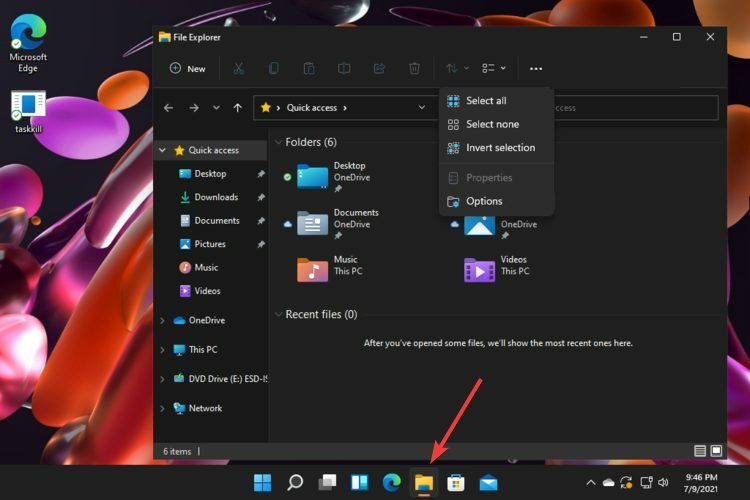
- Да бисте приступили више опција Филе Екплорер-а, кликните на три хоризонталне тачке, а затим изаберите Опције.
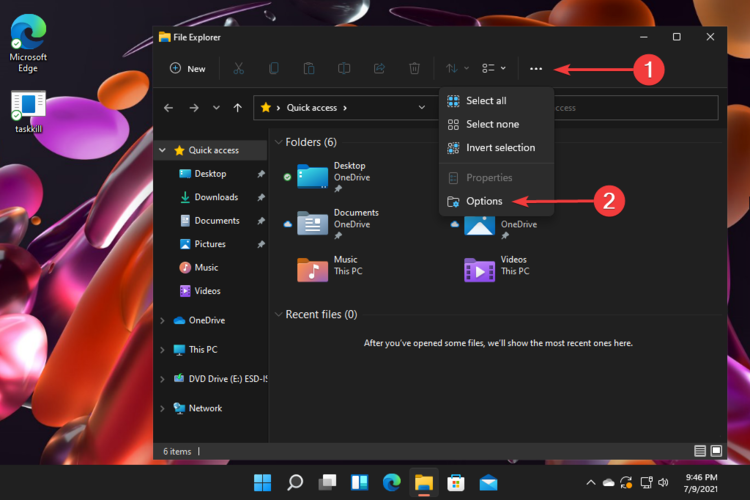
- Изаберите Поглед картицу, а затим потражите Скривене датотеке и фасцикле, и проширите га.
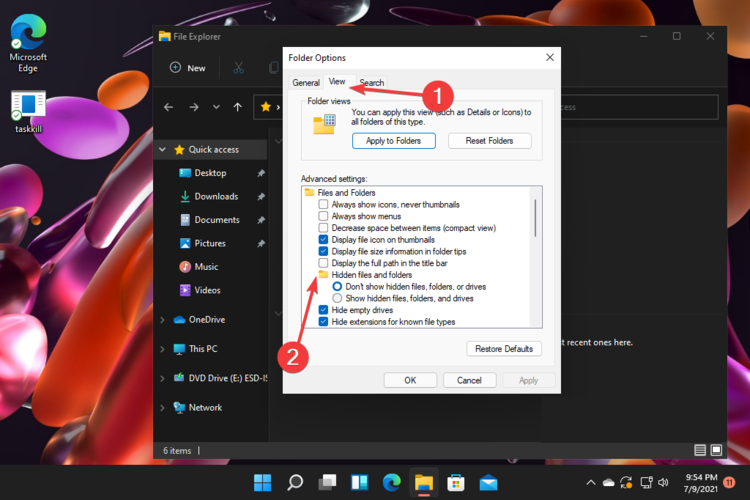
- У овом тренутку морате да поништите избор Не приказујте скривене датотеке, фасцикле или диск јединице одељак, а затим означите Прикажи скривене датотеке, фасцикле и дискове.
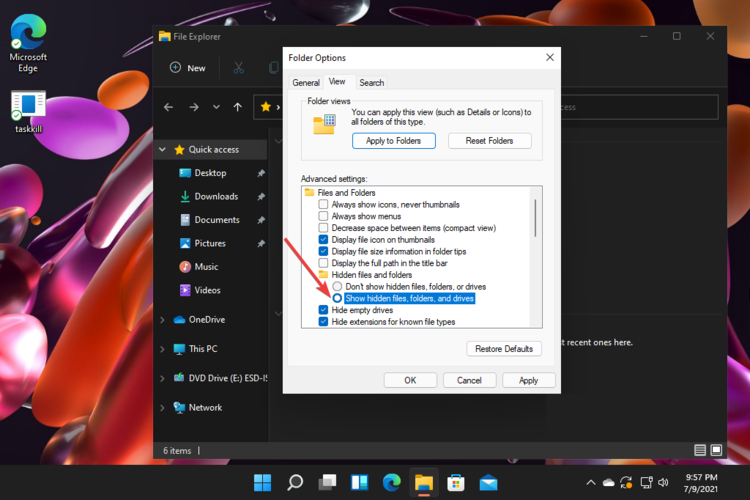
- Кликните на Применити, онда на У реду, и изађите из прозора.
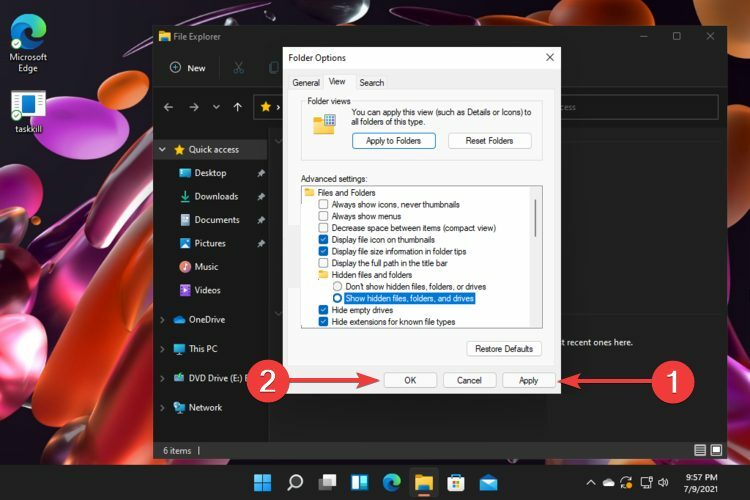
Као што јасно видите, ово је процедура која се лако примењује и коју треба да испробате ако желите да видите скривене фасцикле и датотеке у оперативном систему Виндовс 11.
Само треба да искористите подешавања Филе Екплорер-а и дозволите Прикажи скривене датотеке, фасцикле и дискове Опција чини своју магију.
БЕЛЕШКА
Применом горњих корака можете лако да видите опцију скривених датотека и фасцикли. Међутим, да вас подсетимо да поред уобичајених скривених ставки, ваш ОС укључује и заштићене датотеке оперативног система.
2. Опозовите избор Сакријте заштићене датотеке оперативног система Опција
-
Отвори Опције Филе Екплорер-а, пратећи прва два корака наведена у претходном методу.

-
Опозовите избор Сакријте заштићене датотеке оперативног система(препоручено) Опција.
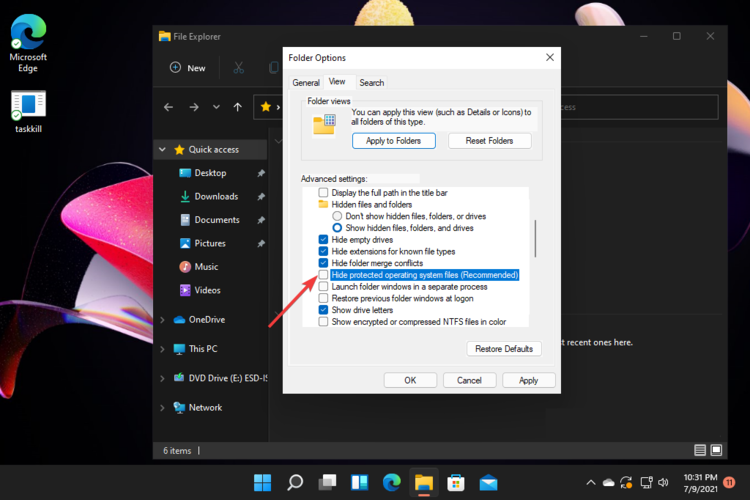
- Кликните на Применити, онда на У реду, и изађите.
Као што је раније откривено, када прикажете скривене фасцикле и датотеке, Виндовс ће наставити да сакрива датотеке заштићеног оперативног система. Можете их лако препознати јер укључују система атрибут.
Брисање или измена таквих датотека може имати огроман утицај на ваш систем. Примените горњу процедуру ако треба да им приступите из доброг разлога и тачно онако како је дато или ризикујете да оштетите свој ОС.
Сакриј назад нескривене фасцикле и датотеке
Да бисте то лако урадили, само приступите напредним опцијама Филе Екплорер-а као што сте научили из овог чланка, а затим означите назад Не приказуј скривене датотеке, фасцикле или драјвере.
Ово ће дефинитивно испунити ваше потребе ако се предомислите након што их откријете. То је исти процес који је представљен у првом решењу, осим завршних корака.
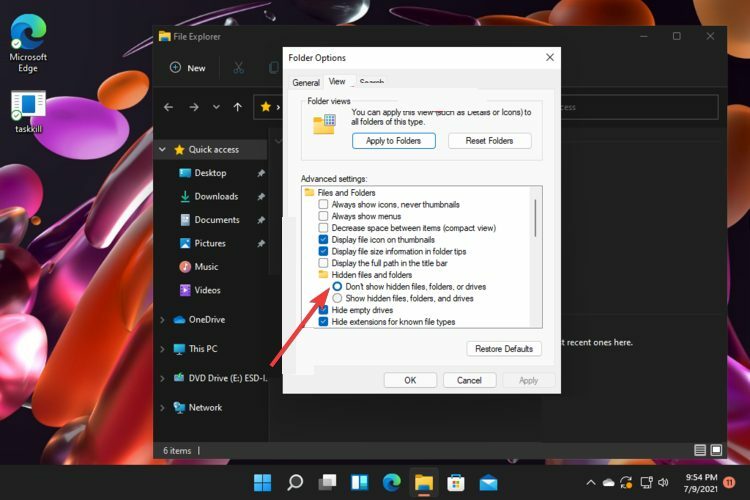
Дакле, видели сте како је једноставно прегледати скривене фасцикле и датотеке у оперативном систему Виндовс 11. Поред тога, да бисте освежили своје знање о новом дизајну ОС, слободно погледајте комплетан Преглед верзије Виндовс 11 22000.65.
За било које друге мисли или питања, не устручавајте се да оставите коментар у одељку испод. Волели бисмо да чујемо ваше мишљење о овој процедури, посебно, и ОС који је ових дана у центру пажње.
![Како приступити корисничкој фасцикли на старом чврстом диску [Водич за Виндовс 11]](/f/a746d74c230eb87edf5f79feff18cdf6.jpg?width=300&height=460)